电脑重装系统教程,win8电脑重装系统教程
- 分类:重装系统 回答于: 2023年03月13日 10:36:47
有很多有在购买了触屏笔记本之后想将系统换成win8系统,因为win8系统比较适合平板和触屏的笔记本使用。但是又不知道应该怎么去重装系统,所以小编今天给大家分享win8电脑重装系统教程,快来看看吧。
工具/原料:
系统版本:windows8系统
品牌版本:华为matebook14
软件版本:小鱼一键重装系统
方法/步骤:
1、在电脑上搜索并安装小鱼一键重装系统打开软件,选择windows8 64位 专业版,点击安装此程序。

2、等待软件安装系统,安装前要提前备份文件防止重要文件丢失。
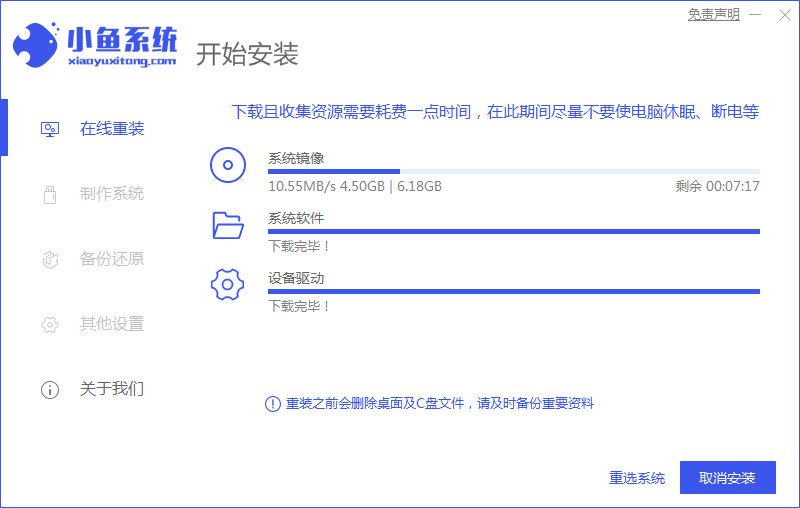
3、环境部署完成后点击立即重启重启电脑。
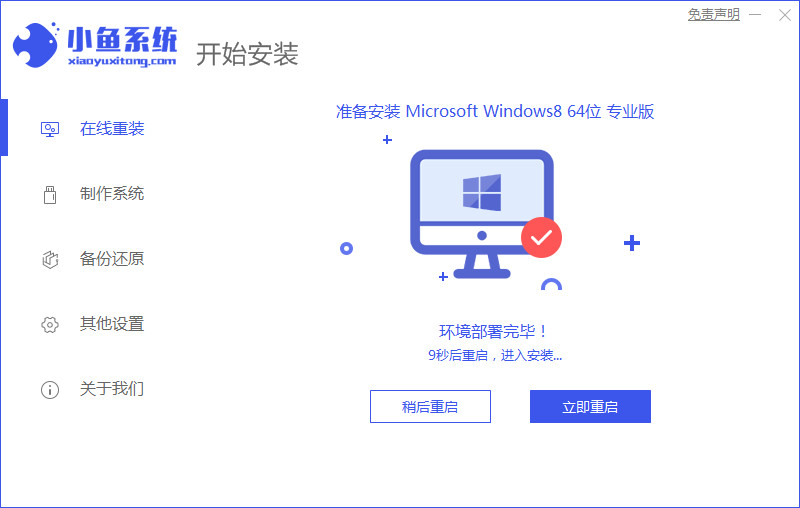
4、进入选择系统界面选择第二个“XiaoYui PE-MSDN Online Install Mode”

5、重启后继续安装系统。
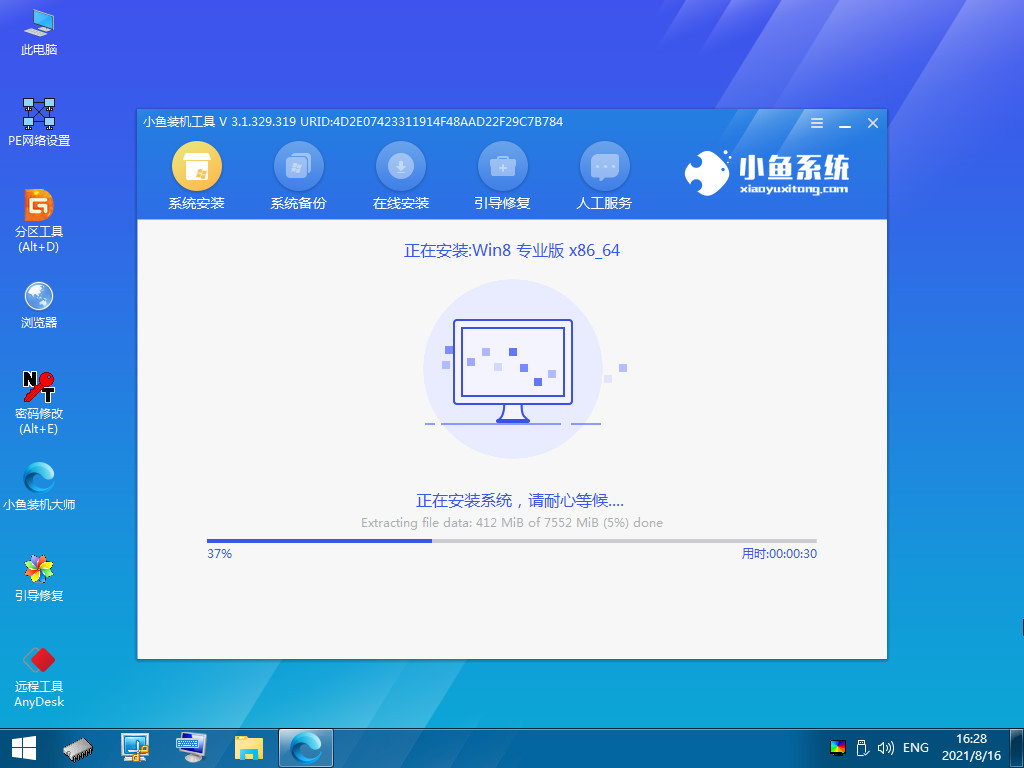
6、当引导修复工具弹窗弹出时默认修复C盘。

7、安装完毕后点击立即重启,再次重启电脑。
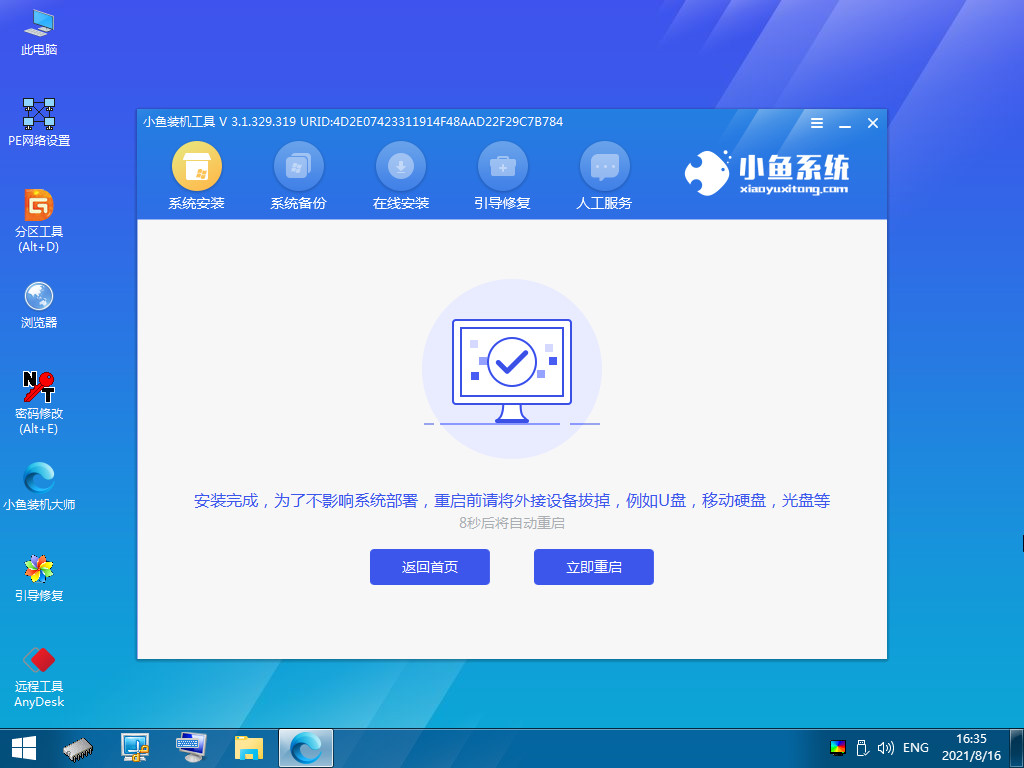
8、重启电脑后选择windows8系统进入。
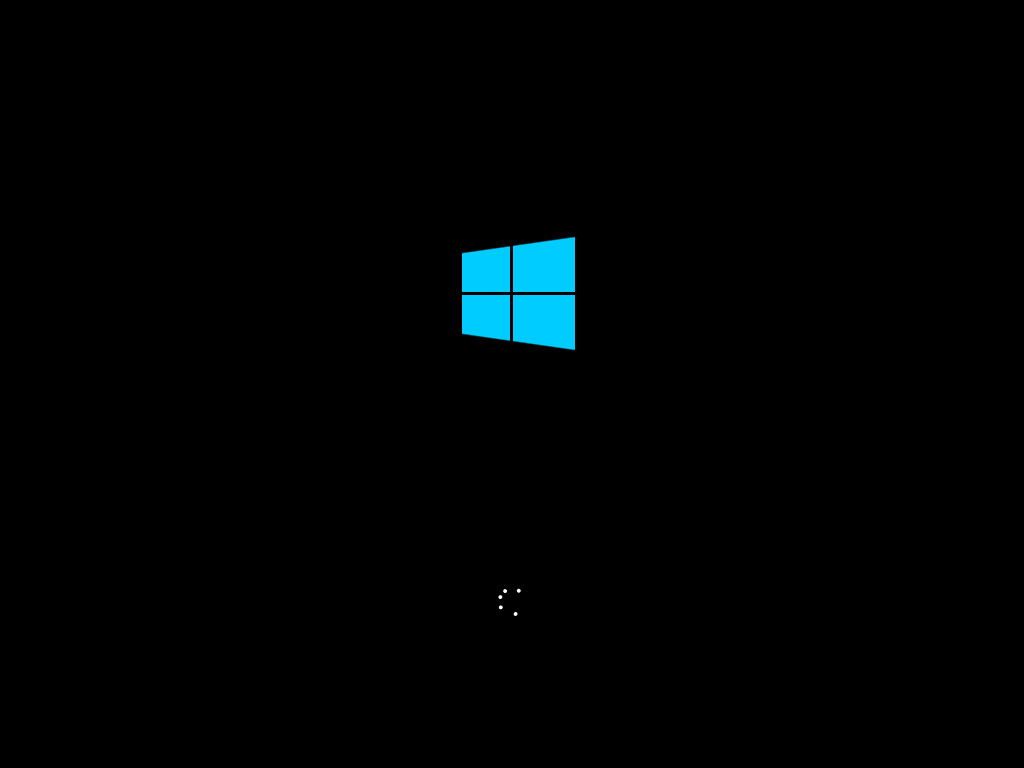
9、进入win7系统菜单win7的重装就完成啦。

注意事项:
在安装前需要将文件备份好,不然容易造成文件丢失哦。
总结:
安装系统时仅需等待,要保持不断电哦;
第一次重启时选择“XiaoYu PE-MSDN Online Install Mode”.;
重启后继续等待安装;
安装完毕后再次重启;
第二次重启点击“windows8系统”进入系统。
 有用
26
有用
26


 小白系统
小白系统


 0
0 0
0 0
0 0
0 0
0 0
0 0
0 0
0 0
0 0
0猜您喜欢
- 如何用u盘重装系统,u盘重装系统win7步..2023/02/07
- 电脑系统怎么重装win10,电脑重装系统wi..2022/12/21
- 怎么用u盘重装系统win102023/04/25
- 小白怎么在线重装系统win7?小白一键重..2023/04/06
- 系统重装视频,win10系统重装视频图文教..2023/01/15
- 华硕主板怎么用u盘重装系统步骤教程..2022/10/22
相关推荐
- 怎样重装系统win10比较简单,一键重装系..2023/03/04
- 电脑怎么重装系统不用u盘2022/11/23
- u盘重装系统win10,如何用u盘重装系统..2023/02/21
- 电脑重装系统教程,电脑重装系统教程win..2023/02/27
- 电脑如何重装系统win10,重装系统win10..2022/11/15
- 韩大师一键重装系统的使用方法..2022/11/17

















